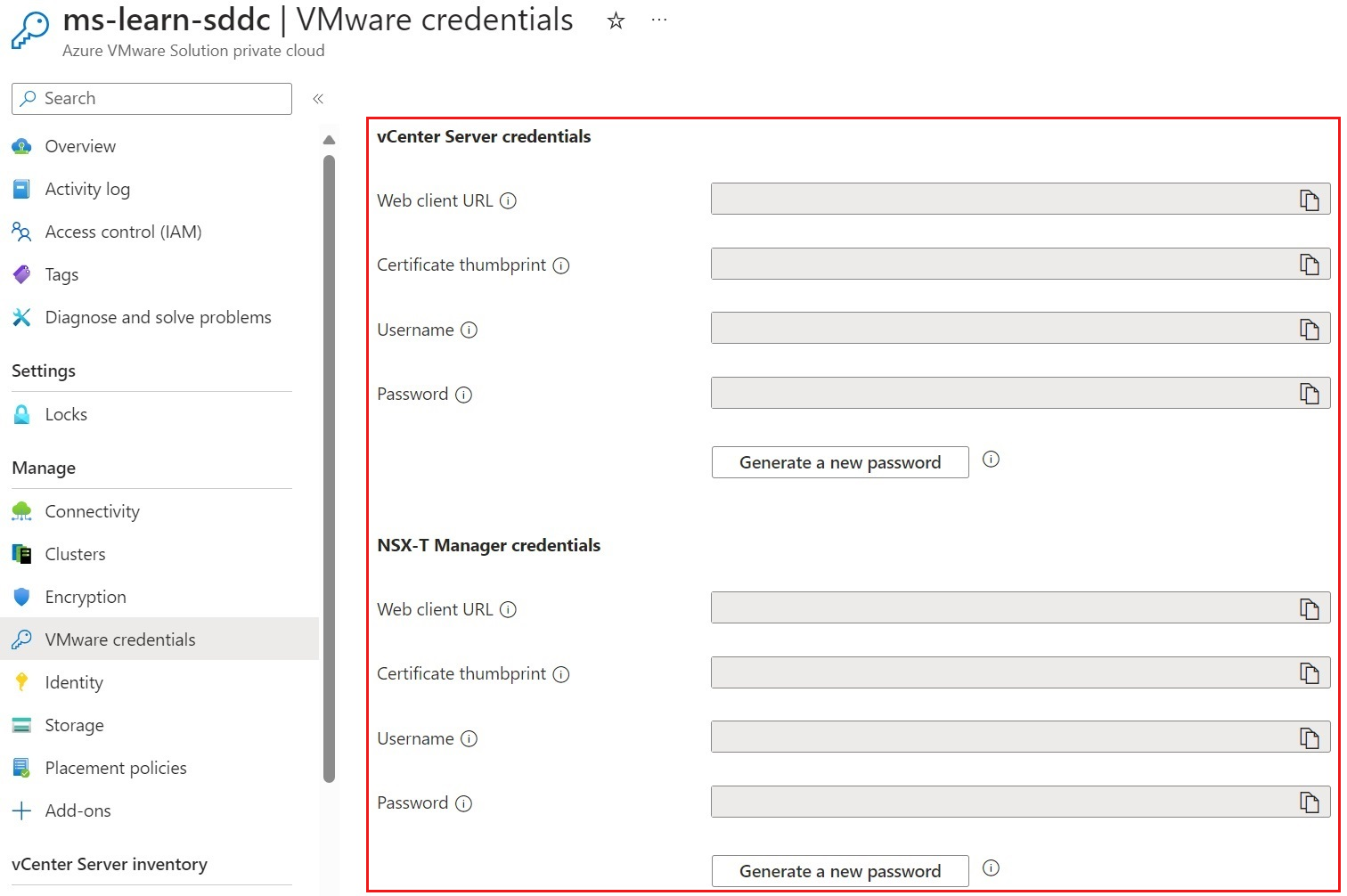Bereitstellen von Azure VMware Solution
Sie können die Azure VMware Solution-Umgebung als Private Cloud erstellen, nachdem alle Planungsschritte abgeschlossen wurden. Mit Azure VMware Solution kann Ihr Unternehmen einen vSphere-Cluster in Azure bereitstellen. Außerdem bietet Azure VMware Solution einen einfachen Migrationspfad für Workloads zu Azure. Für eine erfolgreiche Bereitstellung von Azure VMware Solution verwenden Sie alle Informationen, die Sie in den Lerneinheiten zur Planung gesammelt haben.
Registrieren des Ressourcenanbieters
Der Ressourcenanbieter muss im Abonnement registriert werden. Verwenden Sie hierfür das Azure-Portal, PowerShell oder die Azure CLI.
Azure CLI
So registrieren Sie den Ressourcenanbieter über die Azure CLI:
Starten Sie Azure Cloud Shell.
Melden Sie sich bei Ihrem Azure-Abonnement an.
Führen Sie diesen Befehl für die Azure CLI aus:
az provider register -n Microsoft.AVS --subscription <your subscription ID>
PowerShell
So registrieren Sie den Ressourcenanbieter über PowerShell:
Starten Sie Azure Cloud Shell.
Melden Sie sich bei Ihrem Azure-Abonnement an.
Führen Sie diesen Befehl für PowerShell aus:
Register-AzResourceProvider -ProviderNamespace Microsoft.AVS
Azure-Portal
So registrieren Sie den Ressourcenanbieter über das Azure-Portal:
Suchen Sie nach Abonnements.
Wählen Sie das Abonnement aus, für das Sie den Anbieter registrieren möchten.
Klicken Sie auf Ressourcenanbieter, und geben Sie Microsoft.AVS in die Suchleiste ein. Klicken Sie auf Registrieren, falls der Ressourcenanbieter nicht registriert ist.
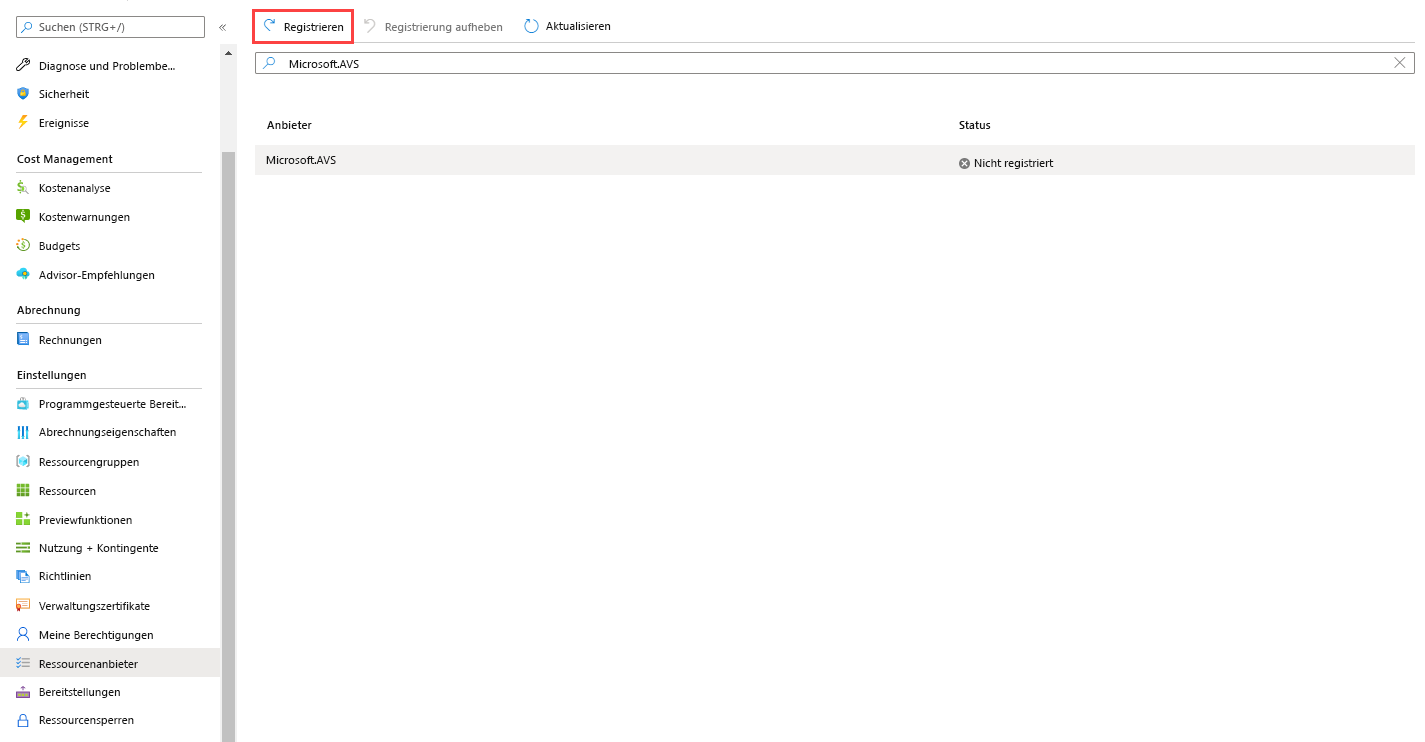
Bereitstellen von Azure VMware Solution über das Azure-Portal
Wenn alles für die Bereitstellung von Azure VMware Solution vorbereitet ist, müssen Sie sich noch vergewissern, dass Sie mindestens über die Berechtigung „Mitwirkender“ für das Abonnement verfügen. Sie sollten darauf eingestellt sein, einige der Informationen zu verwenden, die Sie während der Planungsphase der Azure VMware Solution-Bereitstellung gesammelt haben, um die Ressource in Azure zu erstellen.
Folgen Sie diesen Schritten:
Wählen Sie im Menü des Azure-Portals die Option Ressource erstellen aus.
Geben Sie Azure VMware Solution im Textfeld Marketplace durchsuchen ein. Wählen Sie dann die Ressource und Erstellen aus.
Wählen Sie unter Azure VMware Solution die Option Erstellen aus.
Die Voraussetzungen, die weiter oben im Modul behandelt wurden, sind auf dem ersten Bildschirm für die Bereitstellung hervorgehoben.
Wenn Sie einen dieser Schritte ausgelassen haben, sollten Sie diese jetzt nachholen, bevor Sie die Azure VMware Solution-Umgebung als Private Cloud erstellen.
Nachdem Sie alle Voraussetzungen ein letztes Mal überprüft haben, wählen Sie Weiter: Grundlagen > aus.
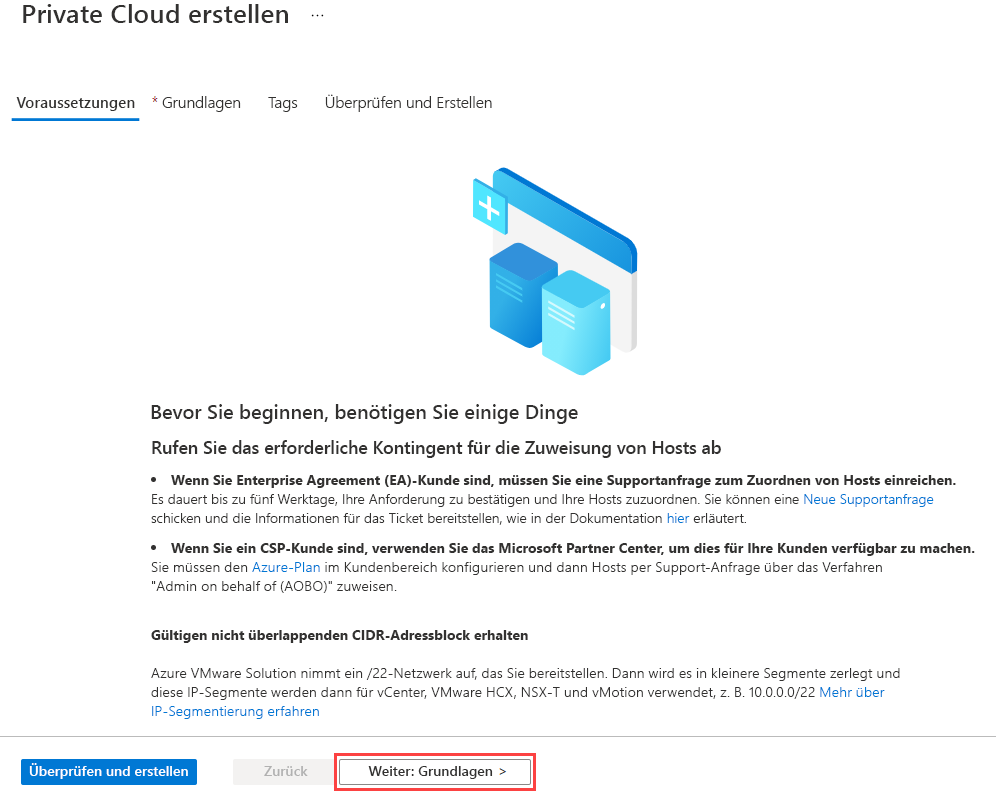
Geben Sie auf der Registerkarte Basiseinstellungen Werte für die Felder ein.
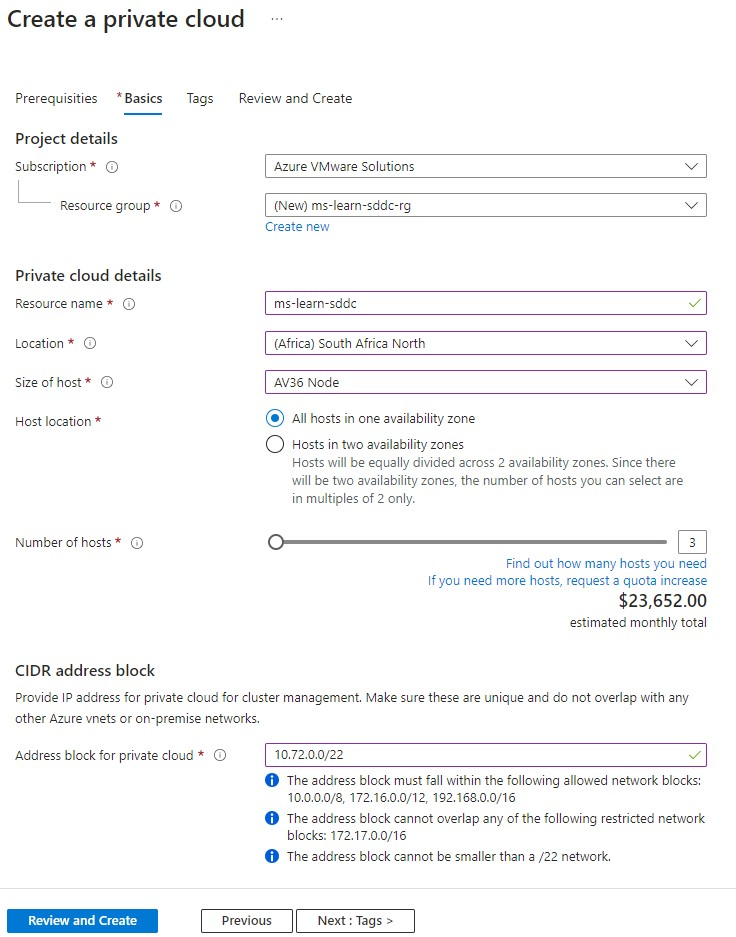
Im Folgenden finden Sie eine Beschreibung der für die einzelnen Felder erwarteten Werte:
Feld Wert Abonnement Das Abonnement für die Bereitstellung Ressourcengruppe Die Ressourcengruppe für die Ressourcen Ihrer privaten Cloud Wählen Sie eine vorhandene Ressourcengruppe aus, oder erstellen Sie eine neue. Ressourcenname Ein Name für die private Azure VMware Solution-Cloud Location Der Standort (Azure-Region), an dem Azure VMware Solution bereitgestellt werden kann. Größe des Hosts Der SKU-Wert für die Bare-Metal-Knoten. Hoststandort Wählen Sie aus, ob Ihre Private Cloud in einer einzelnen Verfügbarkeitszone oder in zwei Verfügbarkeitszonen in derselben Region (Stretched-Cluster-Funktion) bereitgestellt werden soll. Anzahl von Hosts Die Anzahl von Hosts, die dem privaten Cloudcluster hinzugefügt werden sollen. Mit der Stretched-Cluster-Funktion ist eine doppelte Anzahl von Hosts erforderlich, die für die Unterstützung Ihres Workload erforderlich sind. Diese wird gleichmäßig zwischen den beiden Verfügbarkeitszonen aufgeteilt. Adressblock für private Cloud Ein IP-Adressenblock für das CIDR-Netzwerk, das von der privaten Cloud verwendet wird. Verwenden Sie den Adressraum /22. Die Adresse sollte eindeutig sein und sich nicht mit anderen virtuellen Azure-Netzwerken und lokalen Netzwerken überschneiden. Wenn Sie alle Felder ausgefüllt haben, wählen Sie Überprüfen + Erstellen aus. Die Bereitstellung von Azure VMware Solution kann zwischen drei und vier Stunden dauern.
Wählen Sie nach Abschluss der Bereitstellung die Ressourcengruppe und dann die private Cloud aus. Der Status lautet Erfolgreich:
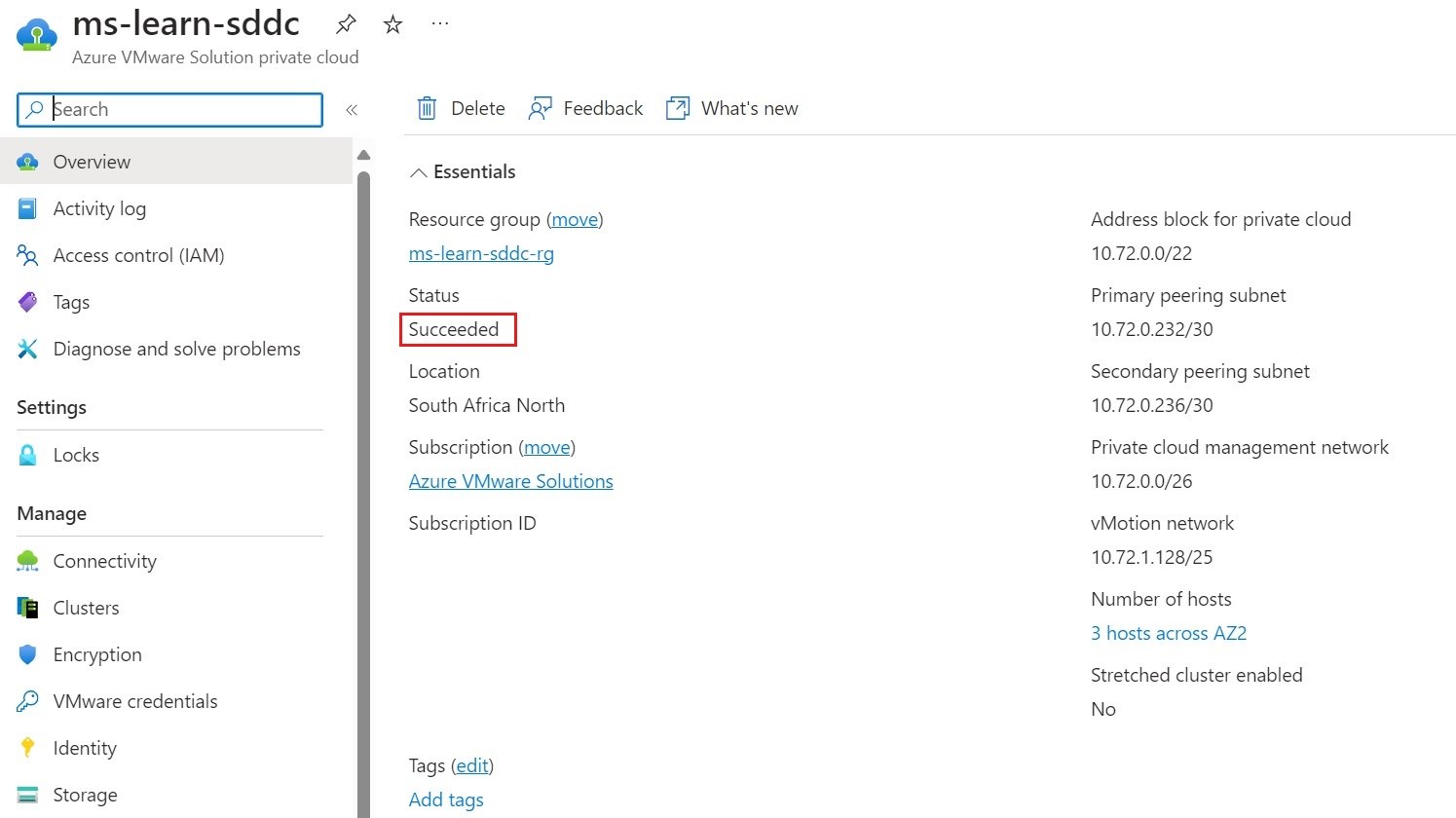
Als Nächstes müssen Sie die ExpressRoute-Leitung von Azure VMware Solution mit einem virtuellen Azure-Netzwerk verbinden.
Wählen Sie unter Verwalten die Option Konnektivität aus.
Für Azure vNet Connect müssen Sie ein neues virtuelles Netzwerk erstellen oder ein vorhandenes auswählen. Im virtuellen Netzwerk muss ein GatewaySubnet für das ExpressRoute-Peering konfiguriert werden.
Nachdem das virtuelle Netzwerk konfiguriert wurde, wählen Sie Speichern aus.
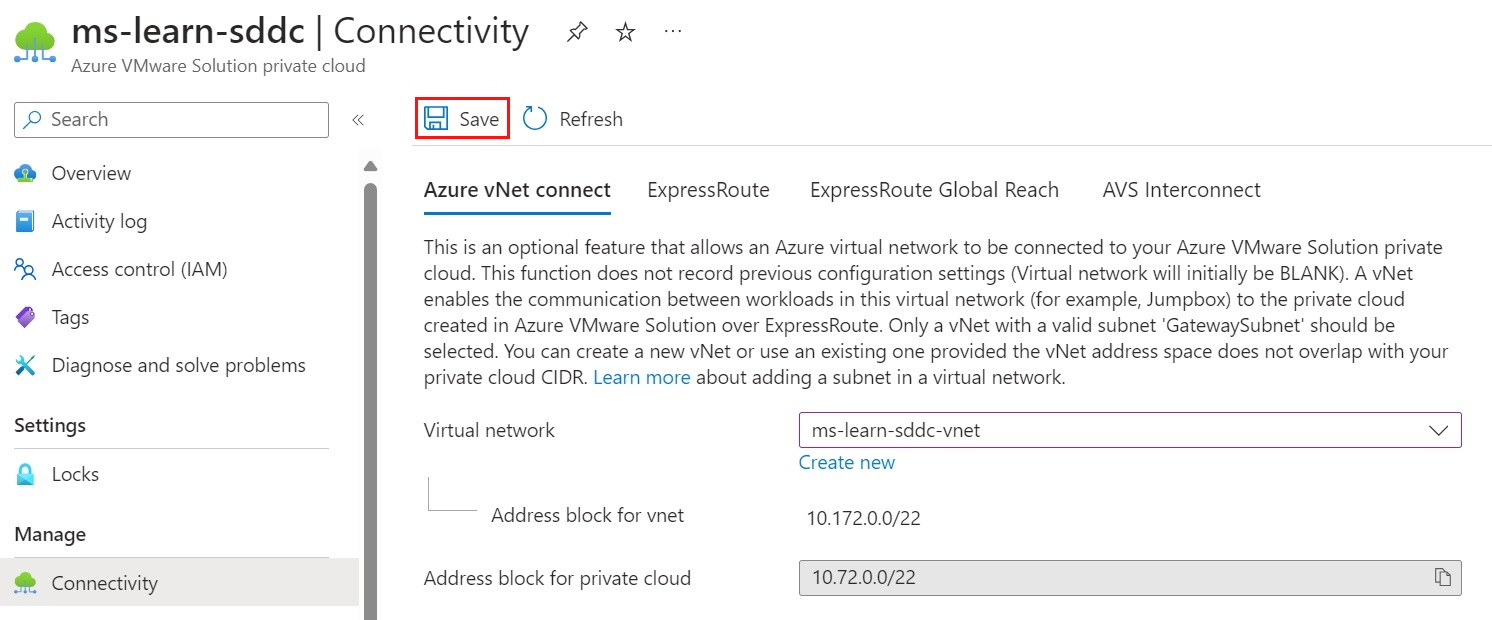
Das Speichern der Konfiguration löst den Buildprozess für einige Azure-Ressourcen aus:
Azure-Ressource BESCHREIBUNG Virtuelles Netzwerk Wenn Sie ein neues virtuelles Netzwerk mit einem Gatewaysubnetz erstellen, wird das virtuelle Netzwerk zuerst bereitgestellt. Wenn Sie ein vorhandenes virtuelles Netzwerk verwenden, fährt der Buildprozess mit der nächsten Ressource weiter, die noch nicht vorhanden ist. Gateway des virtuellen Netzwerks Diese Ressource ermöglicht es der Azure VMware Solution ExpressRoute-Leitung, eine Verbindung mit einem virtuellen Azure-Netzwerk herzustellen. Öffentliche IP-Adresse des Gateways des virtuellen Netzwerks Diese Ressource stellt eine öffentliche IP-Adresse bereit, mit der ein Peering zwischen dem virtuellen Azure-Netzwerk und der ExpressRoute-Leitung von Azure VMware Solution eingerichtet wird. ExpressRoute-Autorisierungen Es werden zwei Autorisierungen erstellt: eine für eingehende und eine für ausgehende Verbindungen mit der privaten Cloud für Azure VMware Solution. Sobald der Buildprozess abgeschlossen ist, wurde die Verbindung zwischen der privaten Cloud für Azure VMware Solution und Azure hergestellt. Die Seite „Bereitstellung abgeschlossen“ wird angezeigt, auf der der Bereitstellungsname, das Abonnement, die Ressourcengruppe, die Korrelations-ID und die bereitgestellten Ressourcen angezeigt werden.
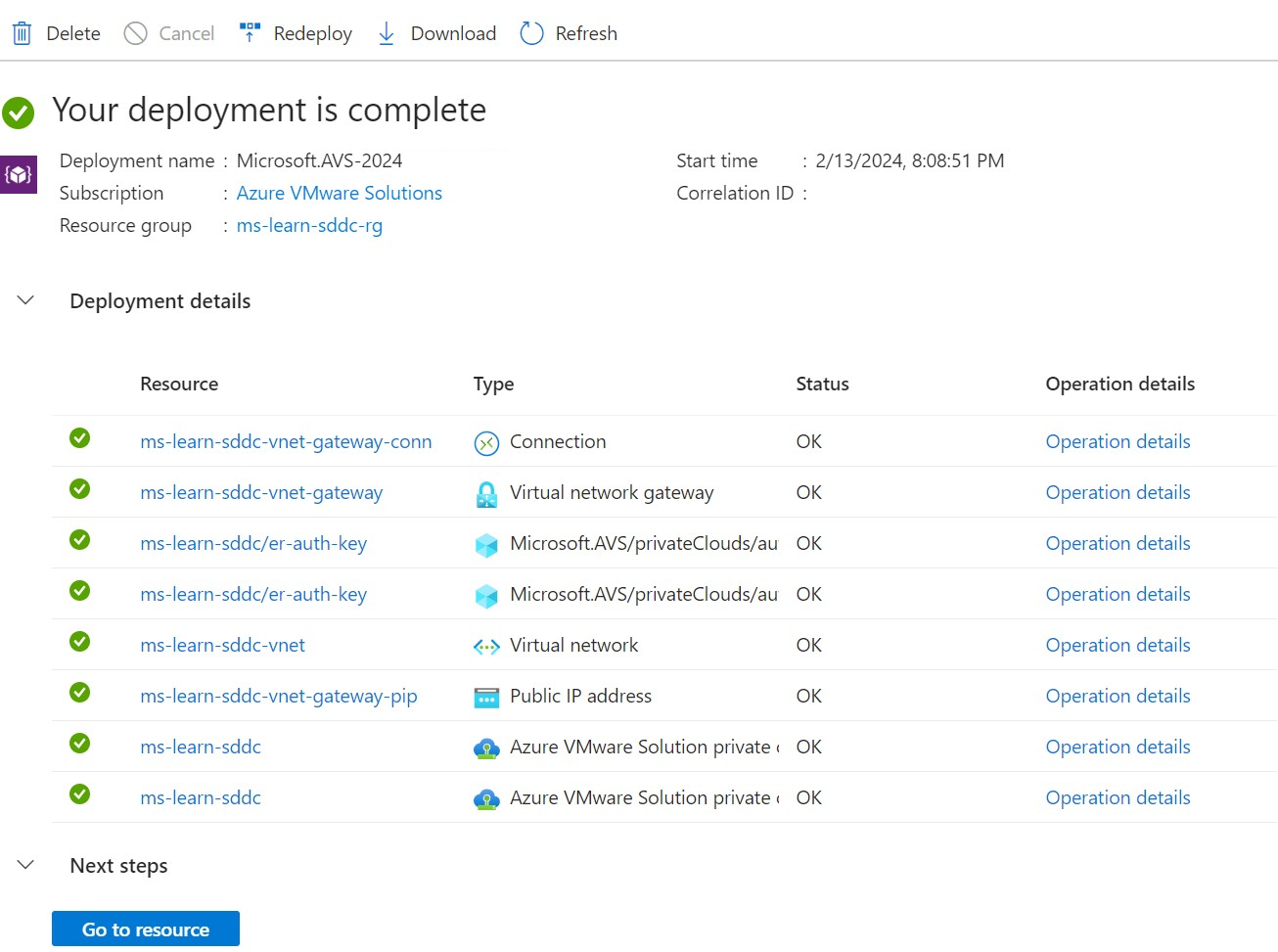
Für die Azure VMware Solution-Konnektivität muss die Kommunikation mit der lokalen VMware-Umgebung weiter konfiguriert werden. In der nächsten Lerneinheit werden die Schritte zur Netzwerkkonfiguration beschrieben. Sie führen diese Schritte aus, um sowohl von Azure als auch von Ihrer lokalen Umgebung aus eine erfolgreiche Verbindung mit der Azure VMware Solution-Umgebung als Private Cloud herzustellen.
Nachdem Sie die Verbindung zwischen Azure VMware Solution und Azure-Diensten hergestellt haben, können Sie eine Azure-VM als Jumpbox verwenden, um auf vCenter Server und NSX Manager zuzugreifen. Die Verwaltungskomponenten der Azure VMware Solution als Private Cloud sind nicht öffentlich zugänglich, daher benötigen Sie die L3-Konnektivität, um sie zu erreichen. Eine Möglichkeit besteht darin, dies über eine Jumpbox-VM im verbundenen virtuellen Netzwerk in Azure zu tun.
Erstellen einer Azure Bastion-Ressource
Die Azure Bastion-Ressource stellt die sichere Remotedesktopkonnektivität (RDP) mit Ihrer Azure-IaaS-Umgebung (Infrastructure-as-a-Service) bereit. Sie verwenden anfangs Azure Bastion, um eine Verbindung mit dem Bastion Host herzustellen, über den Sie sich bei den Azure VMware Solution vCenter- und NSX Manager-Umgebungen anmelden können.
Wenn die ExpressRoute-Leitungen und ExpressRoute Global Reach für die Hybridkonnektivität konfiguriert wurden, benötigen Sie die Azure Bastion-Ressource nicht mehr. Ihr Unternehmen kann die Ressource bei Bedarf als Sicherung aufbewahren, falls in Zukunft Konnektivitätsprobleme mit den ExpressRoute-Leitungen auftreten.
So erstellen Sie eine Azure Bastion-Ressource:
Suchen Sie im Azure-Portal nach Bastion-Instanzen.
Wählen Sie auf der Menüleiste die Option Erstellen aus.
Konfigurieren Sie auf der Seite Bastion-Instanz erstellen eine neue Azure Bastion-Ressource mit den folgenden Angaben:
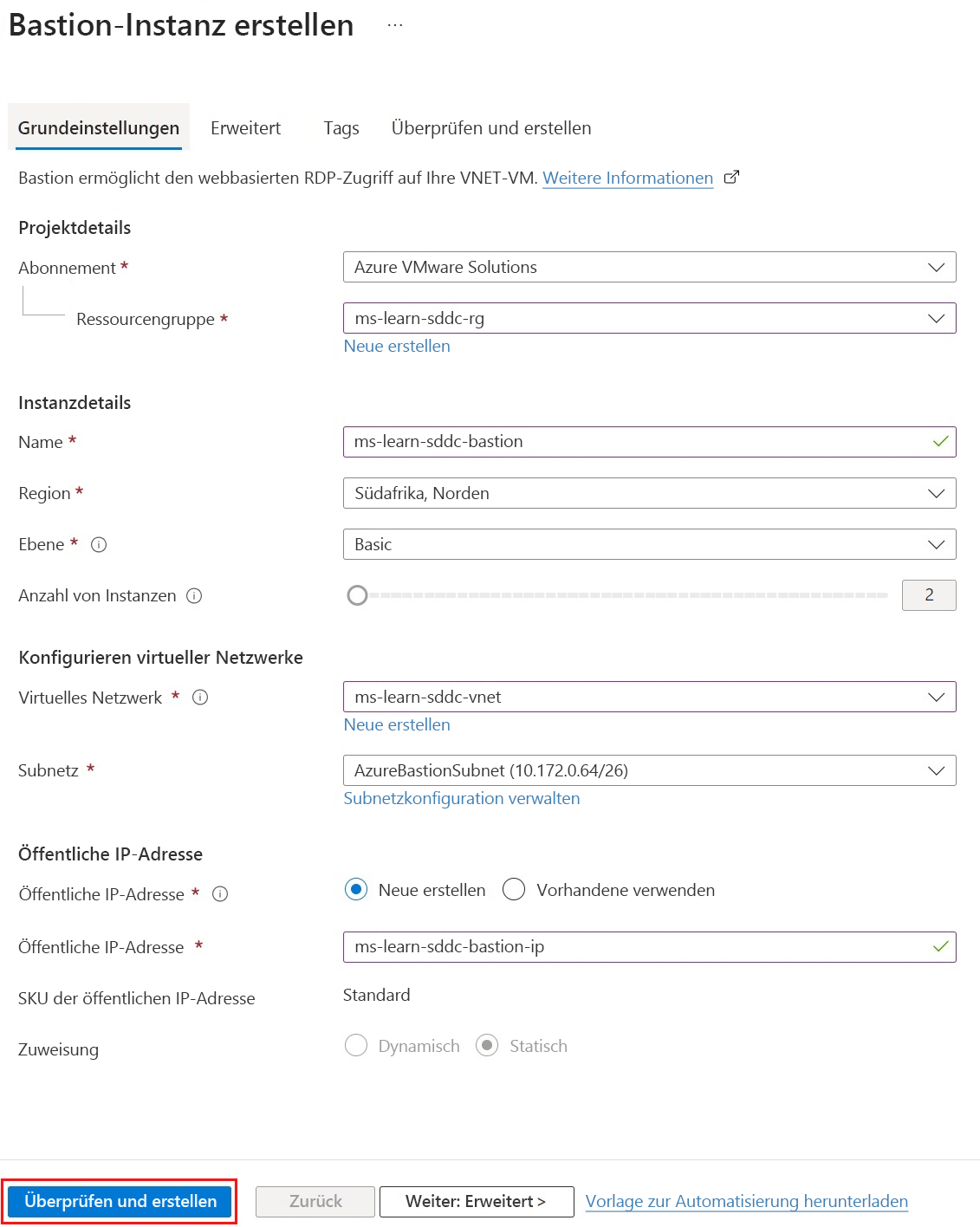
Feld Wert Abonnement Wählen Sie den Namen des Abonnements aus, in dem Azure VMware Solution bereitgestellt wird. Ressourcengruppe Wählen Sie eine vorhandene Ressourcengruppe aus, oder erstellen Sie eine neue. Name Geben Sie einen Namen für die neue Bastion-Ressource an. Region Wählen Sie den Namen der Region aus, in der Azure VMware Solution bereitgestellt wird. Tier Wählen Sie Basic aus. Dies bietet die Funktionalität, die wir für dieses Beispiel benötigen. Sie können Bastion jederzeit auf Standard upgraden, um die Anzahl der Instanzen zu erhöhen. Anzahl der Instanzen Der Standardwert ist 2, wenn Basic ausgewählt wird. Virtuelles Netzwerk Wählen Sie das beim Bereitstellen von Azure VMware Solution erstellte virtuelle Netzwerk aus. Subnetz Azure Bastion erfordert ein dediziertes Subnetz. Wählen Sie für das während der Bereitstellung von Azure VMware Solution erstellte virtuelle Netzwerk die Option Subnetzkonfiguration verwalten aus, um das dedizierte Subnetz zu erstellen. Wählen Sie + Subnetz aus, erstellen Sie dann ein Subnetz mit dem Namen AzureBastionSubnet und /27 oder höher. Öffentliche IP-Adresse Die öffentliche IP-Adresse ermöglicht RDP und SSH zu Azure Bastion über Port 443. Erstellen Sie eine neue öffentliche IP-Adresse, und platzieren Sie die Ressource in derselben Region wie Azure VMware Solution und Azure Bastion. Diese neue öffentliche IP-Adresse ist von der Bereitstellung von Azure VMware Solution getrennt. Name der öffentlichen IP-Adresse Geben Sie einen Namen für die öffentliche IP-Adresse ein. SKU der öffentlichen IP-Adresse Diese Einstellung ist standardmäßig auf Standard festgelegt, da Azure Bastion nur die SKU „Standard“ für die öffentliche IP-Adresse unterstützt. Abtretung Diese Einstellung ist standardmäßig auf Statisch festgelegt. Es wird empfohlen, die Zuweisung auf „Statisch“ zu belassen.
Erstellen einer Azure-VM für die Verwendung als Jumpbox-VM
Erstellen Sie nach der Bereitstellung von Azure VMware Solution als Private Cloud und der Azure Bastion-Ressource einen Bastion Host für den Zugriff auf die Private Cloud. Die Jumpbox-VM muss sich im selben virtuellen Netzwerk befinde und das gleiche Abonnement wie Azure VMware Solution und die Azure Bastion-Ressource haben. Die Jumpbox-VM kann sowohl eine Desktop- als auch eine Serverversion von Windows sein. Die Jumpbox-VM wird hinter der Azure Bastion-Ressource bereitgestellt. Sie verwenden Azure Bastion für den Zugriff auf die Jumpbox-VM über RDP im Azure-Portal über Transport Layer Security (TLS).
Verwenden von Azure Bastion und Anmelden bei vCenter und NSX-Manager
Melden Sie sich mithilfe von Azure Bastion bei der Jumpbox-VM an. Öffnen Sie dann einen Webbrowser, navigieren Sie zu vCenter und NSX-Manager, und melden Sie sich bei beiden Komponenten an. Im Azure-Portal werden die vCenter-IP-Adresse und die IP-Adressen der NSX-Manager-Konsole sowie die für die Bereitstellung verwendeten Anmeldeinformationen angezeigt. Durch den Zugriff auf den Bastion Host über Azure Bastion können Sie NSX und vCenter konfigurieren.